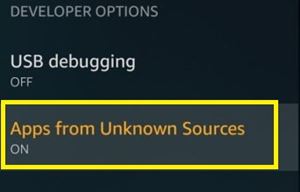L'application Kindle Fire peut faire presque tout ce que vos autres appareils intelligents peuvent faire. Vous pouvez accéder à YouTube, naviguer sur le Web et même écouter de la musique. Cependant, si vous essayez de télécharger l'application Instagram depuis l'App Store d'Amazon, vous seriez déçu.

Bien qu'il existe certaines applications dans l'Appstore qui sont en quelque sorte des versions légères d'Instagram (il leur manque la majorité des fonctionnalités), vous ne pouvez pas installer la vraie affaire.
Il est cependant possible d'installer Instagram sur votre Kindle Fire. Vous avez juste besoin de contourner l'App Store et d'être prêt à certains risques. Voyons comment.
Avant de continuer - Vérifiez à nouveau l'Appstore
Le différend entre Amazon et Google était la principale raison pour laquelle des applications comme Instagram et Snapchat n'étaient pas disponibles sur l'Appstore d'Amazon. Cependant, ce différend s'est récemment réglé dans de bons termes, et les deux sociétés se sont ouvertes leurs portes.
Par conséquent, vous remarquerez peut-être certains changements dans l'Appstore dans les mois suivants. Certains utilisateurs ont signalé qu'ils pouvaient voir l'application Instagram dans le magasin, mais qu'ils ne pouvaient toujours pas la télécharger. Il y a de fortes chances que vous puissiez télécharger Instagram directement depuis la boutique d'Amazon.
En fait, avant de passer à la méthode plus compliquée ci-dessous, vous devez rechercher l'application Instagram dans votre Appstore et essayer de la télécharger directement. Si l'application n'est toujours pas disponible, vous devez passer à l'étape suivante.
Première étape - Autoriser les applications de sources inconnues
Votre Kindle Fire fonctionne sur le système d'exploitation Fire, qui est essentiellement un fork Android compatible. Cela signifie que toute application que vous pouvez installer et exécuter sur une tablette Android ou un smartphone, vous devriez également pouvoir l'exécuter sur votre Kindle Fire. Mais vous ne pouvez pas accéder à beaucoup de ces robinets sur l'Appstore.
Heureusement, ce n'est pas le seul endroit où vous pouvez trouver vos applications. Pour contourner ce problème, vous devez d'abord autoriser votre appareil à télécharger des applications à partir de sources inconnues. Suis les étapes:
- Balayez vers le bas depuis le haut de l'écran pour ouvrir la barre d'accès rapide.
- Appuyez sur le bouton « Paramètres » sur le côté droit de la barre.

- Allez dans le menu « Options pour les développeurs ».
- Activez l'option « Applications provenant de sources inconnues ».
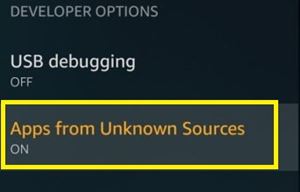
Remarque : il y a une raison pour laquelle votre appareil ne recommande pas de télécharger des applications en dehors de l'Appstore. Les applications qui y sont répertoriées sont testées et sécurisées, elles ne peuvent donc en aucun cas endommager votre appareil.
Lorsque vous téléchargez des fichiers APK à partir d'un autre endroit, vous risquez de télécharger des données malveillantes telles que des virus, des chevaux de Troie, des logiciels espions et d'autres types de logiciels malveillants.
Deuxième étape - Télécharger l'APK
Maintenant que Kindle Fire est ouvert aux applications tierces, vous devez parcourir le Web pour rechercher le fichier APK d'Instagram. Si vous cherchez un peu, vous trouverez de nombreux sites Web où vous pouvez supposément télécharger l'APK.
Cependant, il serait préférable d'en obtenir un sur un site Web fiable avec de nombreuses notes et critiques positives, car les téléchargements par des tiers comportent toujours un certain risque.
- Accédez à n'importe quel site Web fiable contenant un fichier APK Instagram téléchargeable (par exemple APKpure).
- Appuyez sur le bouton "Télécharger l'APK" et attendez la fin du téléchargement.

Si tout s'est bien passé, vous pouvez maintenant installer l'application.
Troisième étape - Installez et profitez
Lorsque vous téléchargez le fichier APK, il ira dans votre stockage local, probablement dans le dossier "Téléchargements". Pour installer l'application, vous devez accéder au fichier APK et l'installer manuellement. Voici ce que vous devez faire :
- Accédez à l'écran d'accueil de votre Kindle Fire.
- Appuyez sur l'application « Docs ».
- Si vous avez plusieurs options (Cloud, Kindle, Stockage local), sélectionnez « Stockage local ».
- Appuyez sur le dossier Télécharger.
- Recherchez le fichier « Instagram.APK » parmi les données téléchargées.
- Appuyez sur le fichier. Une nouvelle fenêtre contextuelle devrait apparaître.
- Sélectionnez « Installer ».
- Attendez que le processus se termine.
Si vous avez réussi à installer l'application, vous trouverez l'icône de l'application sur l'écran d'accueil. Appuyez simplement sur l'icône et l'application devrait se lancer. Le processus suivant ne devrait pas être différent de celui d'habitude. Configurez votre compte, entrez vos informations d'identification et accédez à votre flux Instagram. Ensuite, vous pouvez utiliser l'application de la même manière que vous le feriez sur une tablette Android ou iOS ordinaire.
Questions fréquemment posées
Puis-je installer Instagram sur mon Fire HD ?
Oui. Certaines tablettes Kindle Fire vous permettent de télécharger l'application Instagram directement depuis l'Amazon App Store. Tout ce que vous avez à faire est d'ouvrir l'App Store et d'utiliser la barre de recherche pour taper Instagram.
À partir de là, appuyez sur « Installer ». Une fois l'application installée avec succès, connectez-vous comme vous le feriez normalement.
Soyez prudent avec les applications de sources inconnues
Lorsque vous avez terminé la configuration d'Instagram, vous ne devez pas laisser l'option « Autoriser les applications provenant de sources inconnues ». Cela représente une menace pour votre appareil car vous pourriez accidentellement appuyer sur l'écran et télécharger un logiciel malveillant.
Les cybercriminels ont tendance à cibler les appareils vulnérables avec des notifications contextuelles et des liens que vous pouvez déclencher par erreur. Ensuite, un APK malveillant peut se lancer dans votre système et vous causer des problèmes. Par conséquent, vous devez toujours être sur vos gardes.
Avez-vous réussi à configurer l'application Instagram sur votre Kindle Fire ? Ça vous plaît? Partagez votre expérience avec la communauté TechJunkie dans la section commentaires ci-dessous.